教你打开caj文件的操作方法 caj为什么在电脑上打不开了
更新时间:2023-01-19 14:00:25作者:cblsl
caj文件是学术文献常见的一种文本格式,有的用户说自己双击caj文件为什么都打不开,尝试好几次都一样,其实打开caj文件我们需要专业的文献阅读工具,只需要安装一下caj阅读器就可以,接下来和大家说说一下打开caj文件的操作方法。
具体方法如下:
1、打开知网网站,拉倒最底下的栏目,有相关软件下载!
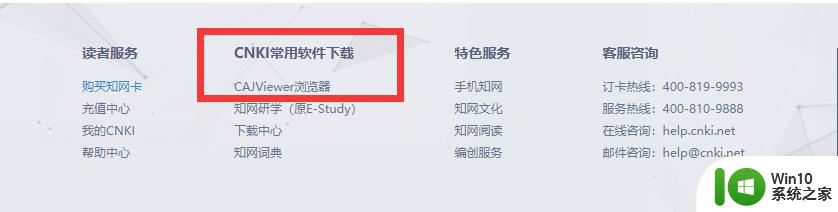
2、点击CAJViewer浏览器,然后选择下载!记得下载最新版本!
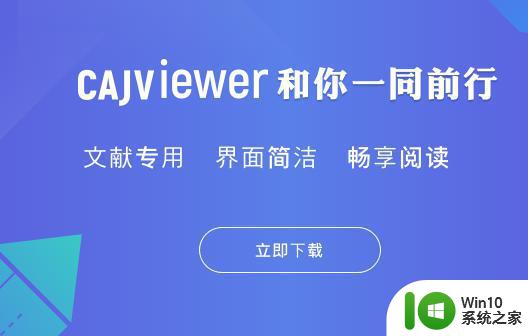
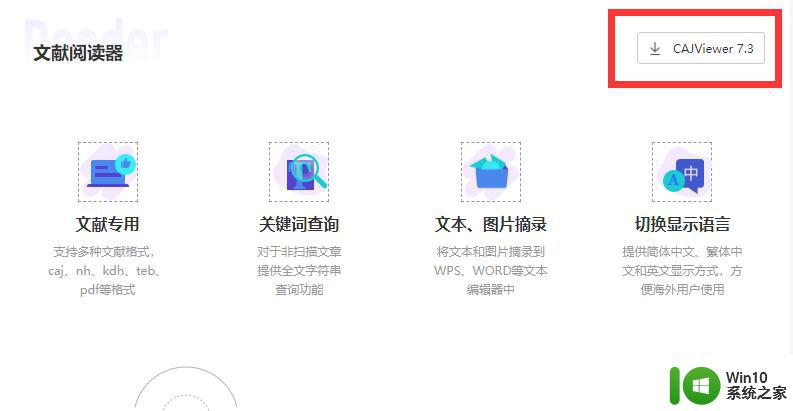
3、完成安装后,选中那个caj后缀的文件。点击鼠标右键,并选择打开方式。
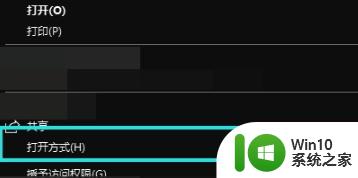
CAJ格式可能并不常见,电脑小白遇到CAJ文档打不开的情况,可以参考上文教程开启哦!
教你打开caj文件的操作方法 caj为什么在电脑上打不开了相关教程
- 在电脑上怎样打开caj文件 电脑怎么打开caj文件
- 电脑打开caj文件的软件有哪些 caj文件用什么软件打开
- CAJ格式文件打开的方法 CAJ格式文件如何用什么软件打开
- caj是什么格式文件用什么打开 caj文件怎么打开
- 电脑打不开xlsx文件的解决方法 为什么电脑打不开xlsx文件
- 文件在电脑上打不开怎么办 电脑文件夹打不开怎么办
- caj文件转word的方法及步骤 将caj文档转换为可编辑的word格式
- 图文教你打开电脑jar文件 电脑jar文件应该怎么打开
- 电脑ppt用什么软件打开 怎么在电脑上打开PPT文件
- 为什么电脑上图片打不开 电脑上图片打不开怎么办
- 如何在电脑上打开pdf文件 pdf一般用什么软件打开
- 在电脑上能打开pdf的软件是什么 能打开pdf的软件有哪些
- U盘装机提示Error 15:File Not Found怎么解决 U盘装机Error 15怎么解决
- 无线网络手机能连上电脑连不上怎么办 无线网络手机连接电脑失败怎么解决
- 酷我音乐电脑版怎么取消边听歌变缓存 酷我音乐电脑版取消边听歌功能步骤
- 设置电脑ip提示出现了一个意外怎么解决 电脑IP设置出现意外怎么办
电脑教程推荐
- 1 w8系统运行程序提示msg:xxxx.exe–无法找到入口的解决方法 w8系统无法找到入口程序解决方法
- 2 雷电模拟器游戏中心打不开一直加载中怎么解决 雷电模拟器游戏中心无法打开怎么办
- 3 如何使用disk genius调整分区大小c盘 Disk Genius如何调整C盘分区大小
- 4 清除xp系统操作记录保护隐私安全的方法 如何清除Windows XP系统中的操作记录以保护隐私安全
- 5 u盘需要提供管理员权限才能复制到文件夹怎么办 u盘复制文件夹需要管理员权限
- 6 华硕P8H61-M PLUS主板bios设置u盘启动的步骤图解 华硕P8H61-M PLUS主板bios设置u盘启动方法步骤图解
- 7 无法打开这个应用请与你的系统管理员联系怎么办 应用打不开怎么处理
- 8 华擎主板设置bios的方法 华擎主板bios设置教程
- 9 笔记本无法正常启动您的电脑oxc0000001修复方法 笔记本电脑启动错误oxc0000001解决方法
- 10 U盘盘符不显示时打开U盘的技巧 U盘插入电脑后没反应怎么办
win10系统推荐
- 1 番茄家园ghost win10 32位旗舰破解版v2023.12
- 2 索尼笔记本ghost win10 64位原版正式版v2023.12
- 3 系统之家ghost win10 64位u盘家庭版v2023.12
- 4 电脑公司ghost win10 64位官方破解版v2023.12
- 5 系统之家windows10 64位原版安装版v2023.12
- 6 深度技术ghost win10 64位极速稳定版v2023.12
- 7 雨林木风ghost win10 64位专业旗舰版v2023.12
- 8 电脑公司ghost win10 32位正式装机版v2023.12
- 9 系统之家ghost win10 64位专业版原版下载v2023.12
- 10 深度技术ghost win10 32位最新旗舰版v2023.11